图文详解怎么关闭软驱
- 2018-11-12 12:48:03 分类:常见问题
软驱有什么缺点呢,随着如何计算机的改革换代,软驱的缺点也都越来越明显了,就比如说容量太小,读写速度慢,安全性差,数据容易丢失之类的,这些都是非常致命的问题,所以渐渐已经被淘汰了。
小伙伴你们知道吗?软驱通常又分为有内置和外置,所以一般的笔记本电脑多为外置软驱,使用USB借口进行连接,而内置的软驱都是有专门的FDD接口。那么小伙伴你们知道关闭软驱的方法吗?要是不知道的话,嘿嘿,那么接下来就让小编给你们演示一下吧。
怎么关闭软盘驱动器
那么要解决这个问题的话,这里教大家两种方法:
第一种方法:
第一步:鼠标右键点击【我的电脑】—【属性】—【硬件】;
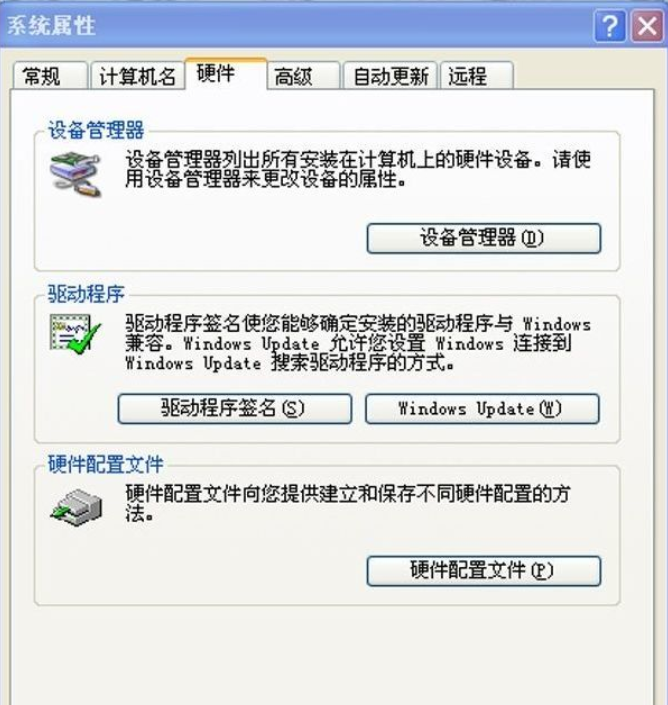
软驱是什么示例1
第二步:选择【设备管理器】点击,在弹出的对话框中选择【软盘驱动器】,鼠标右键点击【软盘驱动器】—选择【停用】。
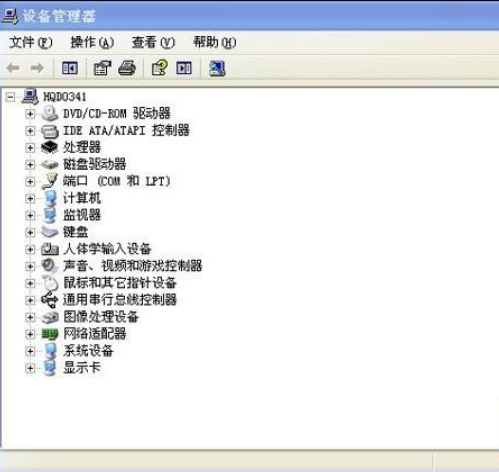
软盘驱动示例2
第二种方法:
第一步:鼠标单击【开始】—【运行】,然后在弹出的对话框中输入【gpedit.msc】;
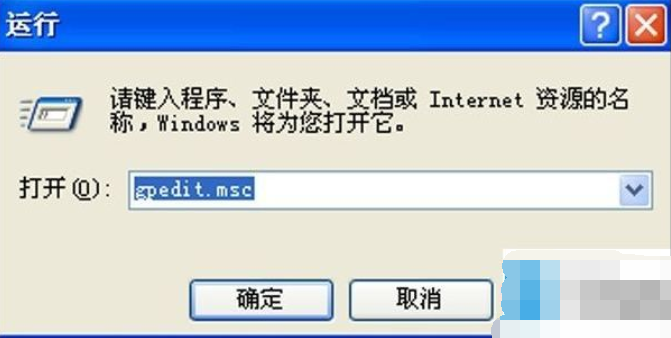
软驱是什么示例3
第二步:双击选择【用户配置】;
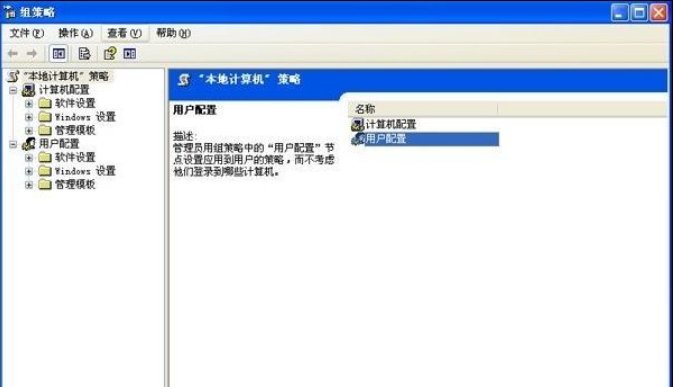
关闭软驱示例4
第三步:双击选择【管理模板】;
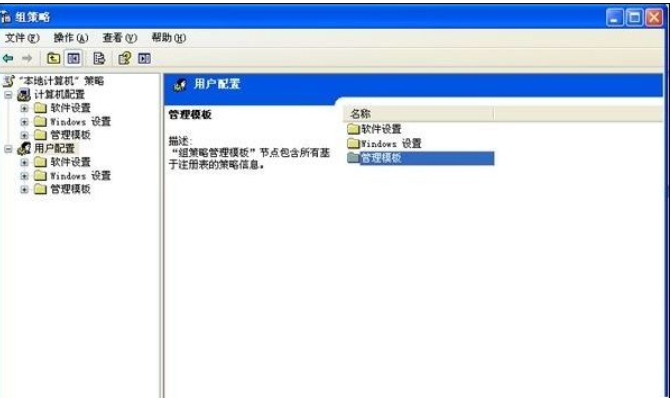
关闭软驱示例5
第四步:鼠标双击【Windows组件】;

软驱是什么示例6
第五步:鼠标双击【Windows资源管理器】;
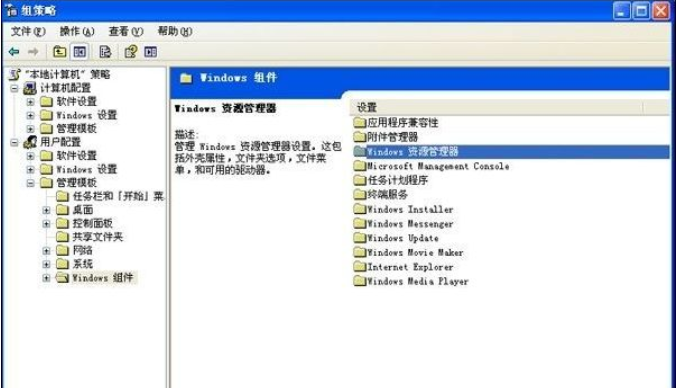
软盘驱动示例7
第六步:鼠标双击【隐藏我的电脑里面指定的驱动器】;
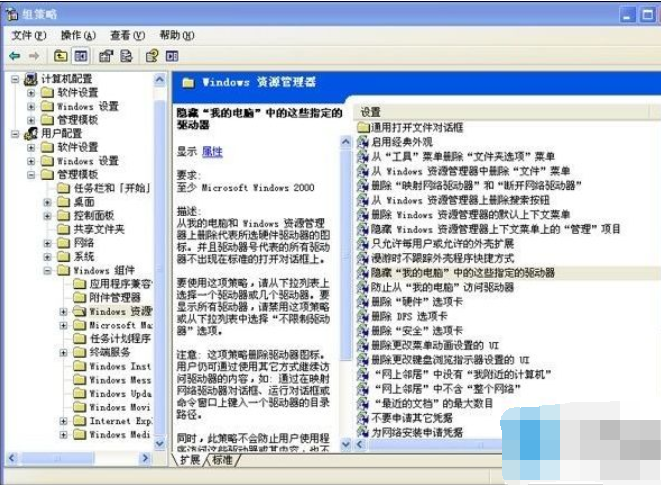
关闭软驱示例8
第七步:选择【已启用】—选择【仅限制驱动器A和B】—单击【确定】即可。
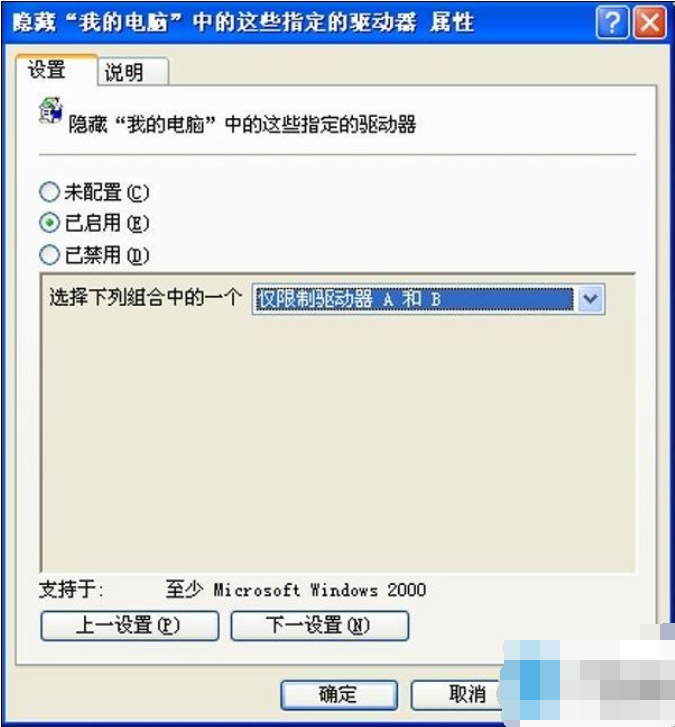
软盘驱动示例9